Per chi si trova a gestire ogni giorno tanti PC, avere la possibilità di creare backup, ripristinarli e gestirli da un unico pannello di amministrazione è cosa fondamentale.
Una recente ricerca svolta da Ontrack tra i suoi clienti ha evidenziato che circa un terzo di essi non ha mai effettuato operazioni di backup prima di realizzare di aver perso dei dati. Il software che vi proponiamo consentirà a tutti, anche ai professionisti e alle piccole e medie imprese, di predisporre una politica di backup sicura, efficace ed efficiente.
Il software di backup AOMEI Backupper, uno dei migliori in circolazione, vanta ormai una vasta base di utenti grazie alla versatilità e alle tante funzionalità che integra: Backup del sistema gratis con AOMEI Backupper Professional.
L’edizione Professional è certamente più completa ma anche quella Standard conta già funzionalità piuttosto evolute ed è utilizzabile senza limitazioni e senza attivare una licenza a pagamento anche in ambito business (presso studi professionali e imprese).
Qui è possibile consultare una tabella che riassume le principali differenze tra AOMEI Backupper Standard e Backupper Professional.
Il nuovo AOMEI Centralized Backupper, abbreviato ACB, è un software gratuito che permette di gestire il backup dei sistemi Windows in maniera centralizzata.
ACB consente di creare backup per tutti i PC desktop, i notebook e le macchine virtuali all’interno della rete locale salvandoli in un server NAS o più semplicemente in una cartella condivisa.
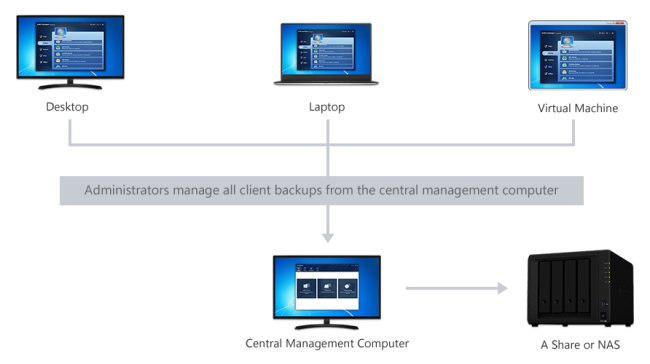
La gestione di tutte le attività di backup avviene da un’unica macchina sulla quale viene installato ACB. Essa può essere un normale sistema Windows (non è necessario che monti Windows Server) e potrà essere utilizzata per avviare, fermare, programmare e monitorare backup su tutti i clienti collegati in rete locale.
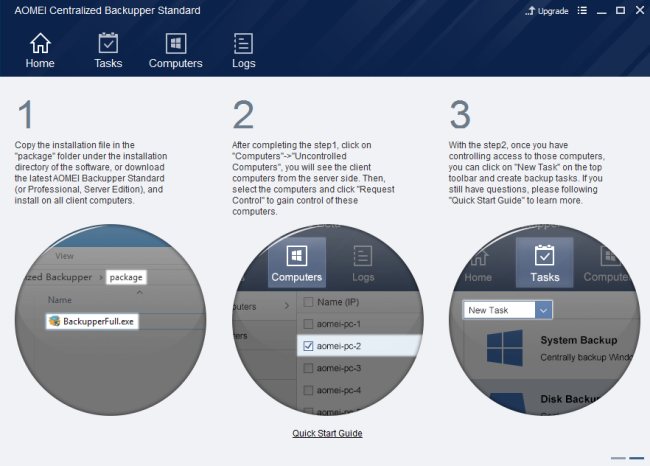
Per funzionare, ACB necessita dell’installazione di un software client sui dispositivi oggetto delle attività di backup: una volta installato il modulo client, il programma può effettuare la scansione della rete locale alla ricerca dei sistemi sui quali si può intervenire.
ACB permette di ridurre drasticamente i costi di amministrazione dei backup e risparmiare tempo prezioso: è possibile creare backup di singole partizioni, di interi dischi o di tutto il sistema senza mai abbandonare la propria postazione.
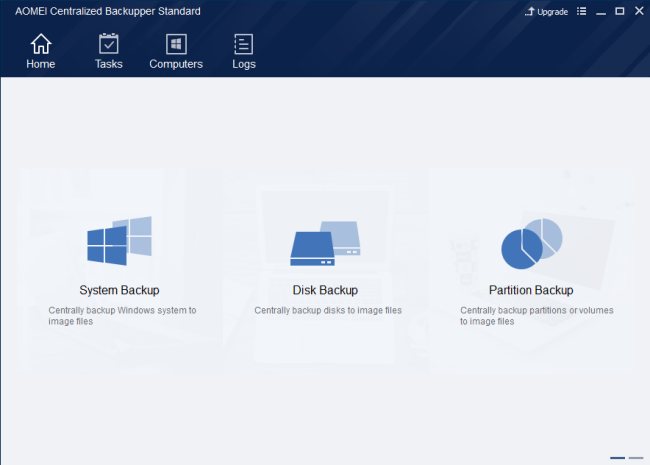
Dopo aver installato ACB sul sistema che dovrà gestire i backup (il software è prelevabile gratuitamente cliccando qui) in modo centralizzato, basterà installare il modulo client scaricabile dai seguenti link oppure prelevare e installare la versione più recente di AOMEI Backupper:
– Client AOMEI Backupper, versione leggera (permette di creare solo il supporto di emergenza Windows PE)
– Client AOMEI Backupper, versione completa (permette di creare sia il supporto di emergenza Windows PE che quello Linux)
A questo punto, per iniziare a controllare le attività di backup dal PC principale, è sufficiente fare clic su Computers quindi sul pulsante Refresh in basso: dovrebbe così apparire la lista completa dei sistemi amministrabili (per il momento tutti appariranno nella sezione Uncontrolled computers).
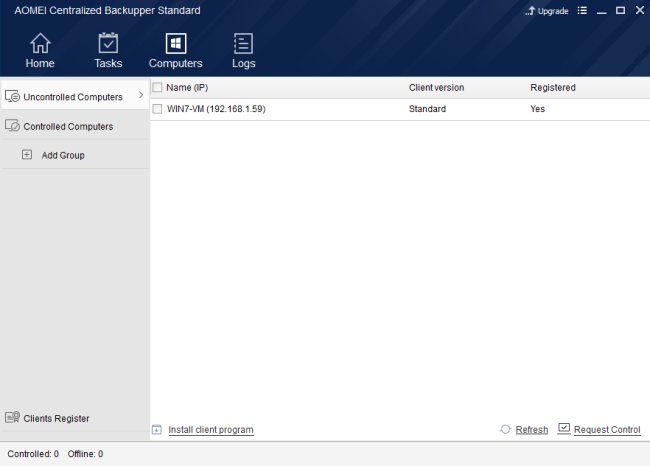
Spuntando le varie caselle quindi scegliendo Request control in basso a destra e infine selezionando By sending a message, si invierà una richiesta di autorizzazione per il controllo di ogni singolo PC. Essa apparirà così come in figura.
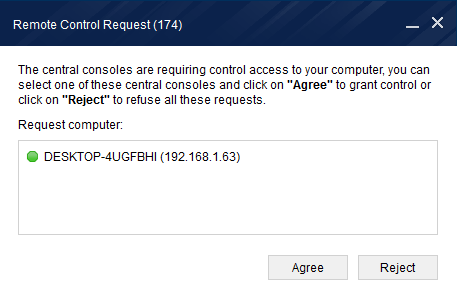
I sistemi così aggiunti (si può eventualmente usare la voce By entering accounts per effettuare il login usando le credenziali di un account utente) passeranno automaticamente nella sezione Controlled computers.
Qui si potranno eventualmente raggruppare in modo da poter lanciare operazioni di backup simultanee su più sistemi alla volta.
Nel caso in cui nella sezione Uncontrolled computers non comparisse alcun computer sul quale è stato installato AOMEI Backupper, suggeriamo di riavviare le singole macchine e verificare che siano attestate su Rete privata o Rete aziendale: vedere Differenza tra rete pubblica e rete privata in Windows 10.
Facendo clic su Tasks e scegliendo la tipologia di backup da effettuare o programmare nel tempo, sarà poi sufficiente fare clic su Add computers per selezionare i sistemi interessati dall’operazione.
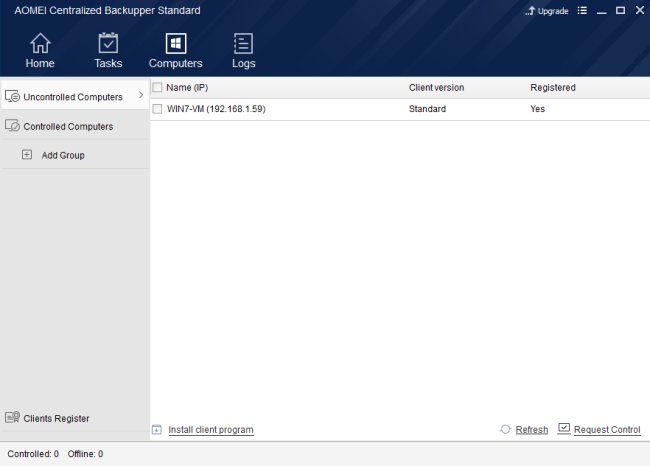
Con un clic su Settings si può eventualmente richiedere al programma di creare backup crittografati, di inviare una notifica per email, di attivare la compressione dei dati, di suddividere l’archivio creato in più file di dimensioni ben precise, di creare un backup intelligente che contribuisca a ridurne il peso, di usare la tecnologia Microsoft VSS per effettuare il backup senza interferire con le normali attività.
Con un clic su “Select the destination location to save the backup“, si potrà indicare una cartella condivisa oppure il NAS ove salvare gli archivi.
/https://www.ilsoftware.it/app/uploads/2023/05/img_17332.jpg)
/https://www.ilsoftware.it/app/uploads/2025/03/windows-11-senza-connessione-rete-blocco-microsoft.jpg)
/https://www.ilsoftware.it/app/uploads/2025/03/windows-11-aggiornamento-KB5053656.jpg)
/https://www.ilsoftware.it/app/uploads/2025/03/windows-11-refs-file-system.jpg)
/https://www.ilsoftware.it/app/uploads/2024/06/gaming-vpn.jpg)